 |
Deze tutorial is auteursrechtelijk beschermd door Linette, alle rechten voorbehouden.
Elke verspreiding, zonder voorafgaande schriftelijke toestemming is geheel verboden.
Elke gelijkenis met een andere tutorial is puur toeval.
Deze les is geschreven in PSP X3 op 03-03-2013.
Ik heb de persoonlijke toestemming van Linette om haar lessen te vertalen uit het Frans.
Wil je deze vertaling linken, dan moet je Linette daarvoor persoonlijk toestemming om vragen!!!
Ik ben alleen maar de vertaler, de auteursrechten liggen volledig bij Linette.
Merci beaucoup Linette, que je pouvez traduire vos leçons
en Néerlandais
Claudia.
Wat hebben we nodig voor deze les :
-
De materialen uit het rar-bestand.
-
PSP 15, maar de les kan ook in een eerdere versie gemaakt worden.
- Ik heb de les ook in PSP 13 gemaakt.
De gebruikte filters in deze les :
- Filters Unlimited 2.0 : Hier.
- Funhouse - Vibes : het filter zit bij de materialen.
- Transparency - Eliminate Black : Hier.
- Distort - Shear : Hier.
- Mehdi - Weaver : Hier.
- AP 01 [Innovations] - Lines - SilverLining : Hier.
- Redfield - Ripples Magic : Hier.
- MuRa's Meister - Perspective Tiling : Hier.
- Toadies - Weaver en What Are You? : Hier en Hier.
- AAA Frames - Foto Frame : Hier.
- Eye Candy 5 : Impact - Extrude : Hier.
(Importeer het filter Funhouse in het filter Filters Unlimited 2.0)
De materialen voor deze les kan je downloaden door op onderstaande button te klikken :
Klik op de onderstaande banner van Linette om naar de originele les te gaan :
 |
Het masker openen we in PSP zelf.
De 10 Presets van het filter Funhouse importeer je het best in het filter Filters Unlimited 2.0 !!!
In deze les worden de volgende kleuren gebruikt :
#CDCCC8  #410811
#410811  #FFFFFF
#FFFFFF 
Zet je Voorgrondkleur op de kleur : #CDCCC8.
en je Achtergrondkleur op : #410811.
Maak van je Voorgrondkleur een Verloop met deze instellingen :
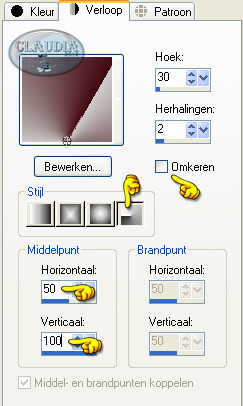 |

1. Open het bestand : aalpha_laure.
Dit is geen leeg bestand, de selecties zitten in het alfakanaal.
Venster - Dupliceren (of gebruik de sneltoetsen SHIFT + D).
Sluit het originele bestand, we werken verder met de kopie.
Lagen - Eigenschappen en hernoem de laag : Achtergrond.
Vul deze laag met het Verloop.
Lagen - Dupliceren.
Effecten - Insteekfilters - <I.C.NET Software> - Filters Unlimited 2.0 -
Funhouse - Vibes :
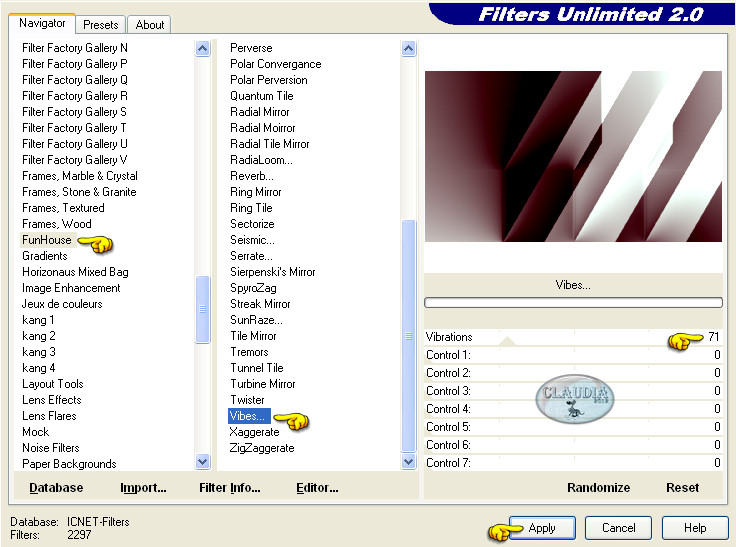 |
Effecten - Insteekfilters - Transparency - Eliminate Black.
Lagen - Eigenschappen en zet de Mengmodus van deze laag op : Overlay
(of neem een andere instellingen naargelang de door jouw gekozen kleuren).
Lagen - Dupliceren.
Afbeelding - Spiegelen.
Afbeelding - Omdraaien.
Lagen - Samenvoegen - Omlaag samenvoegen.

2. De Laag "Kopie van Achtergrond" is de actieve laag.
Effecten - Insteekfilters - Distort - Shear :
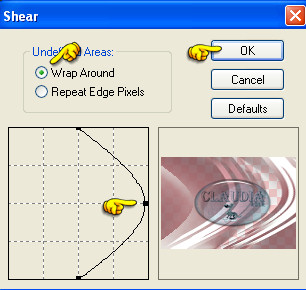 |
Lagen - Samenvoegen - Omlaag samenvoegen.

3. Selecties - Selectie laden/opslaan - Selectie laden uit alfakanaal :
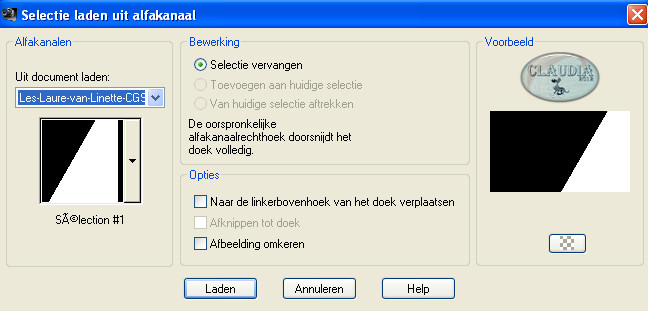 |
Selecties - Laag maken van selectie.
Selecties - Niets selecteren.
Effecten - Insteekfilters - Mehdi - Weaver :
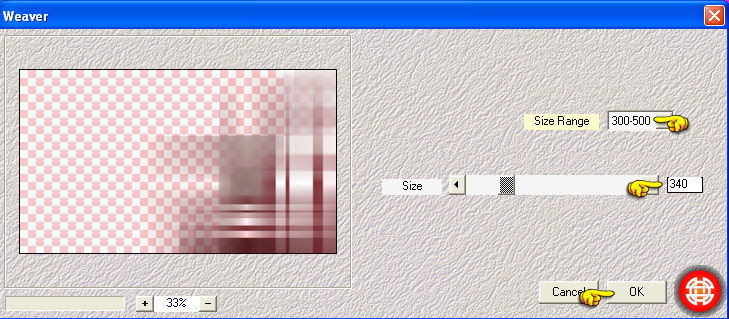 |
Lagen - Eigenschappen en zet de Mengmodus van deze laag op : Vermenigvuldigen.
Effecten - Randeffecten - Rembrandtiek donker.
Effecten - Randeffecten - Sterker accentueren.
Effecten - 3D Effecten - Slagschaduw :
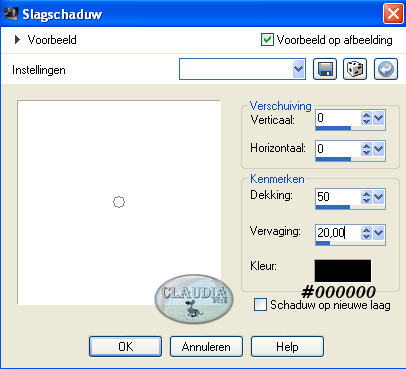 |
Effecten - Afbeeldingseffecten - Naadloze herhaling :
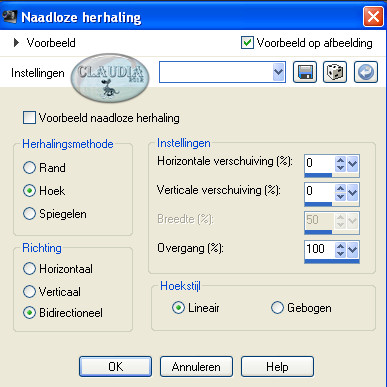 |
Lagen - Eigenschappen en zet de Mengmodus van deze laag op : Hard licht
(of neem een andere instelling).

4. De laag "Tot laag gemaakte selectie" is nu de actieve laag.
Effecten - Insteekfilters - AP 01 [Innovations] - Lines - SilverLining :
![Instellingen filter AP 01 [Innovations] - Lines - SilverLining](../../images/Vertaalde_Lessen/Linette/Laure/Plaatje10.jpg) |
Lagen - Eigenschappen en zet de Laagdekking van deze laag op : 55%.
Lagen - Samenvoegen - Zichtbare lagen samenvoegen.

5. Lagen - Nieuwe rasterlaag.
Vul deze nieuwe laag met je Voorgrondkleur : #CDCCC8.
Open uit de materialen het masker : maskcameronF21 en minimaliseer het.
Ga terug naar je werkje.
Lagen - Nieuwe maskerlaag - Uit afbeelding :
 |
Effecten - Randeffecten - Accentueren.
Lagen - Samenvoegen - Groep samenvoegen.
Effecten - Afbeeldingseffecten - Verschuiving :
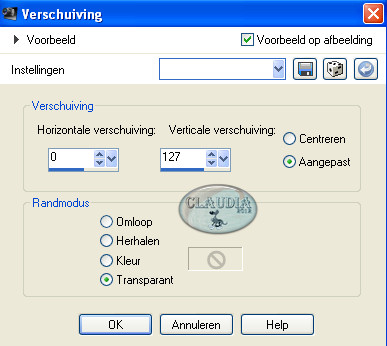 |
Effecten - 3D Effecten - Slagschaduw :
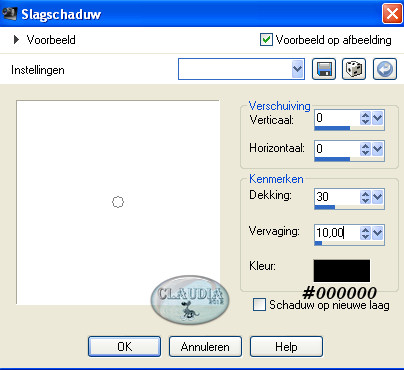 |
Lagen - Eigenschappen en zet de Laagdekking van deze laag op : 70%.

6. Activeer de onderste laag in je Lagenpallet (= Samengevoegd).
Selecties - Selectie lade/opslaan - Selectie laden uit alfakanaal :
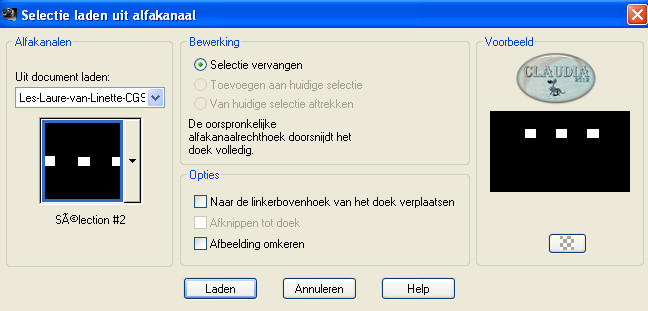 |
Selecties - Laag maken van selectie.
Effecten - 3D Effecten - Slagschaduw :
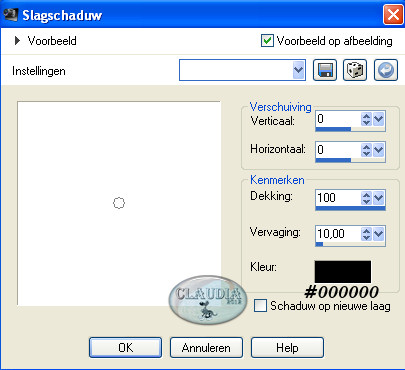 |
Selecties - Wijzigen - Selectieranden selecteren :
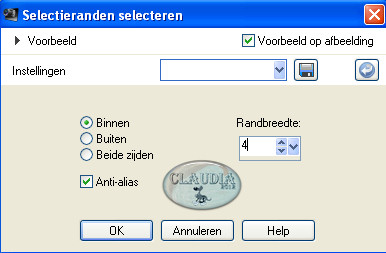 |
Activeer je Vlakvulling (= emmertje) en zet de instellingen zoals op het voorbeeld :
(zet je de Afstemmingsmodus op Geen, dan hoef je geen nieuwe rasterlaag aan te maken
om de selectie te kunnen vullen) De Dekking blijft op 100% staan.
Vul de selectie nu met je Voorgrondkleur : #CDCCC8.
Selecties - Niets selecteren.
Lagen - Schikken - Vooraan.
Lagen - Samenvoegen - Omlaag samenvoegen.
Selecties - Selectie laden/opslaan - Selectie laden uit alfakanaal :
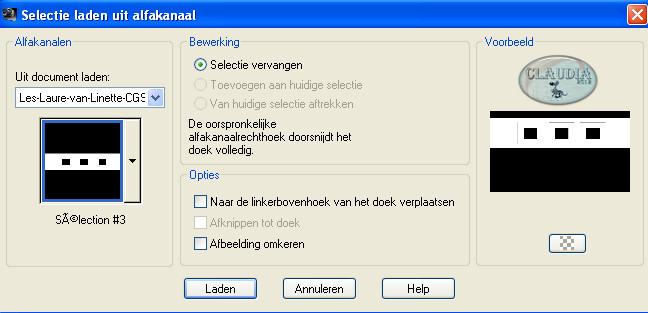 |
Laat de selectie actief !!!
Lagen - Dupliceren.
Klik nu 1 x op de DELETE toets op je toetsenbord.
Effecten - 3D Effecten - Slagschaduw :
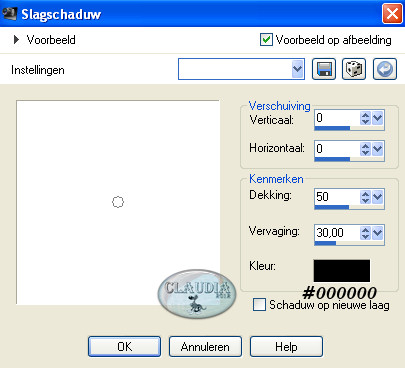 |
Selecties - Niets selecteren.
Lagen - Samenvoegen - Omlaag samenvoegen.

7. Activeer opnieuw de onderste laag in je Lagenpallet (= Samengevoegd).
Lagen - Dupliceren.
Effecten - Insteekfilters - Redfield - Ripples Magic :
Klik eerst op het bovenste vierkantje (1) en kies dan Transparent (2) :
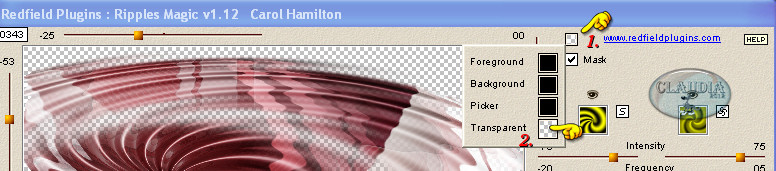 |
Zet daarna de instellingen zoals op het voorbeeld :
(Klik eerst op Galaxy en zet dan alle instellingen zoals op het voorbeeld)
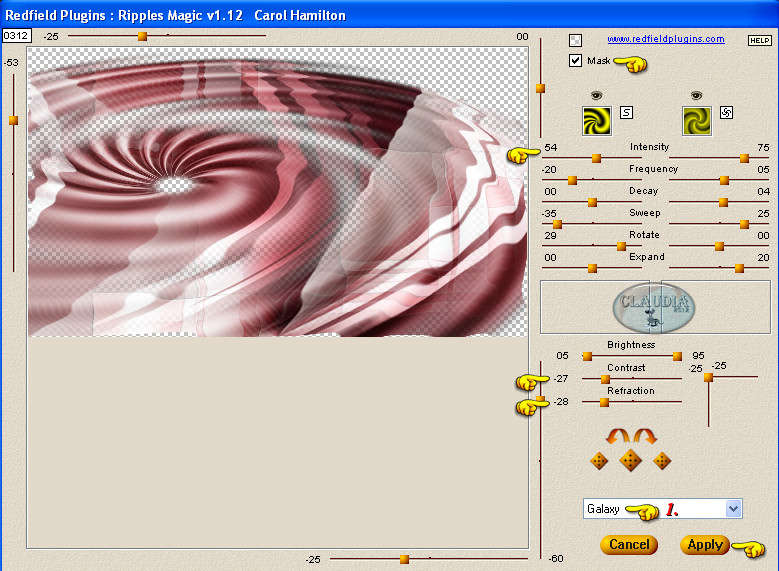 |
Lagen - Eigenschappen en zet de Mengmodus van deze laag op : Zacht licht.
Aanpassen - Scherpte - Nog scherper.

8. Op dit punt aangekomen hebben we dit gemaakt :
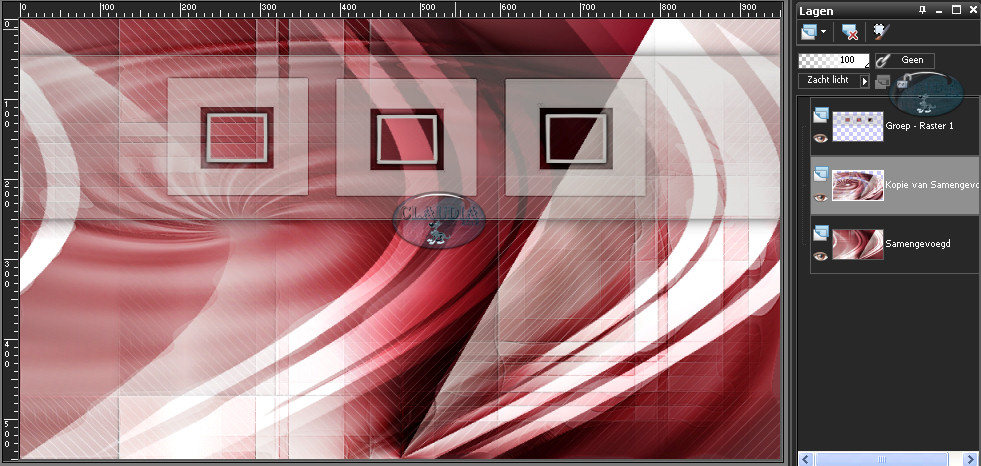 |

9. De laag "Kopie van Samengevoegd" is de actieve laag.
Lagen - Nieuwe rasterlaag.
Selecties - Selectie laden/opslaan - Selectie laden uit alfakanaal :
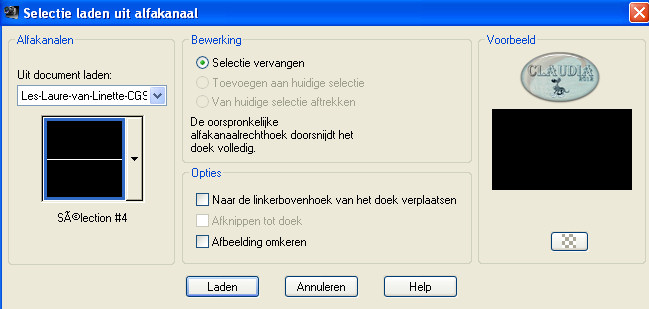 |
Vul de selectie met je Voorgrondkleur : #CDCCC8.
Selecties - Wijzigen - Inkrimpen :
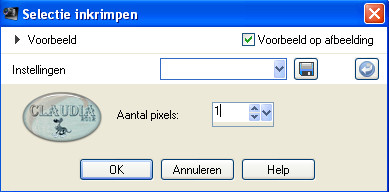 |
Klik nu 1 x op de DELETE toets op je toetsenbord.
Selecties - Niets selecteren.
Lagen - Dupliceren.
Afbeelding - Omdraaien.
Lagen - Samenvoegen - Omlaag samenvoegen.
Lagen - Dupliceren.
Afbeelding - Vrij roteren :
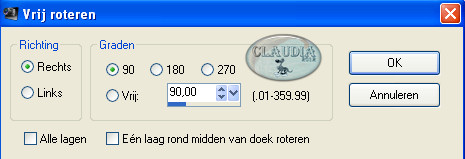 |
Lagen - Samenvoegen - Omlaag samenvoegen.
Effecten - Afbeeldingseffecten - Naadloze herhaling :
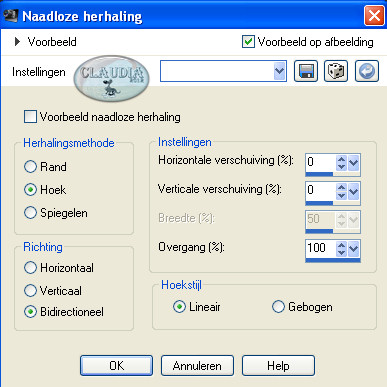 |
Effecten - Geometrische effecten - Scheeftrekking :
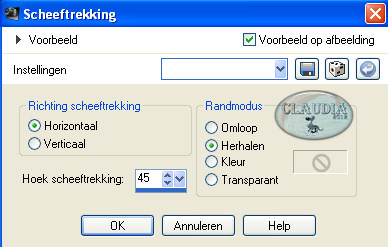 |
Aanpassen - Scherpte - Nog scherper.
Lagen - Eigenschappen en zet de Laagdekking van deze laag op : 70%.

10. Activeer de onderste laag (= Samengevoegd).
Selecties - Selectie laden/opslaan - Selectie laden uit alfakanaal :
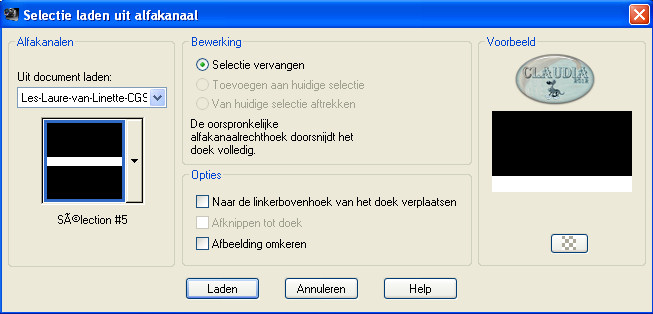 |
Selecties - Laag maken van selectie.
Effecten - Insteekfilters - MuRa's Meister - Perspective Tiling :
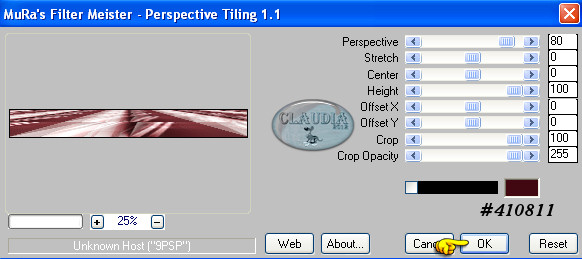 |
Selecties - Niets selecteren.
Lagen - Schikken - 2 x Omhoog.
Effecten - 3D Effecten - Slagschaduw : de instellingen staan goed.

11. Dit hebben we tot nu toe gemaakt :
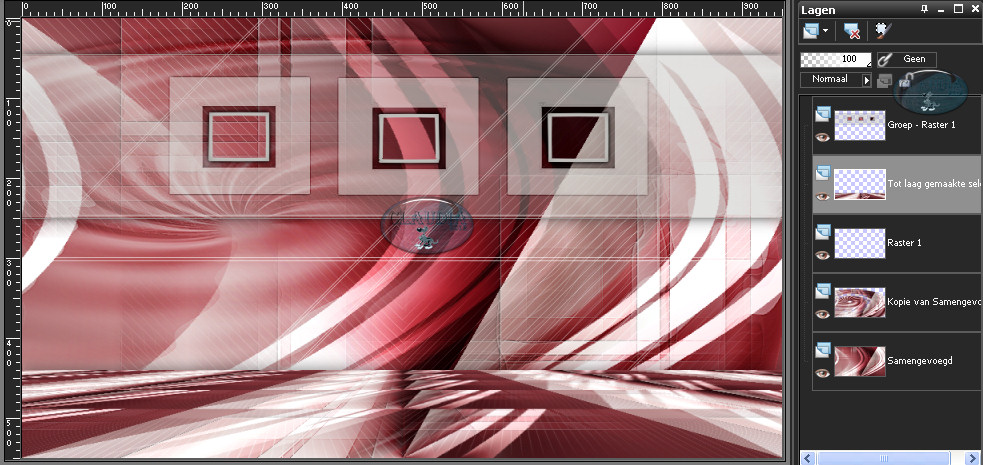 |

12. Activeer de bovenste laag in je Lagenpallet (= Groep - Raster 1)
Lagen - Nieuwe rasterlaag.
Selecties - Selectie laden/opslaan - Selectie laden uit alfakanaal :
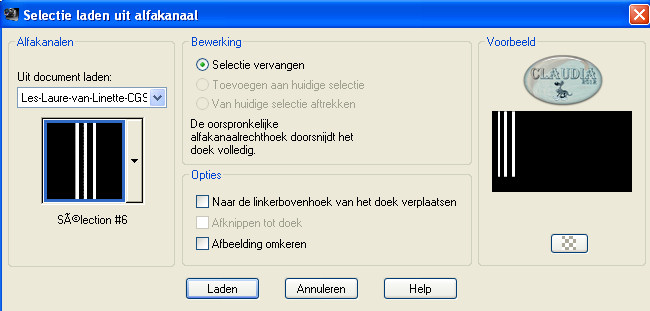 |
Vul de selectie met je Achtergrondkleur : #410811.
Selecties - Niets selecteren.
Effecten - Insteekfilters - Toadies - Weaver :
 |
Effecten - 3D Effecten - Slagschaduw :
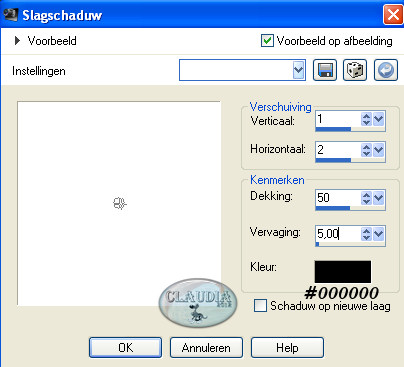 |
Effecten - Randeffecten - Rembrandtiek donker.
Lagen - Dupliceren.
Afbeelding - Spiegelen.
Lagen - Samenvoegen - Omlaag samenvoegen.
Lagen - Samenvoegen - Zichtbare lagen samenvoegen.

13. Afbeelding - Formaat wijzigen met : 85%, formaat van alle lagen wijzigen NIET aangevinkt.
Lagen - Nieuwe rasterlaag.
Vul de nieuwe laag met je Achtergrondkleur : #410811.
Lagen - Schikken - Omlaag.
Activeer opnieuw de bovenste laag in je Lagenpallet.
Effecten - 3D Effecten - Slagschaduw :
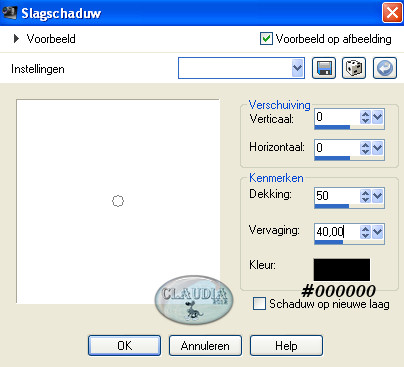 |
Lagen - Samenvoegen - Zichtbare lagen samenvoegen.
Selecties - Selectie laden/opslaan - Selectie laden uit alfakanaal :
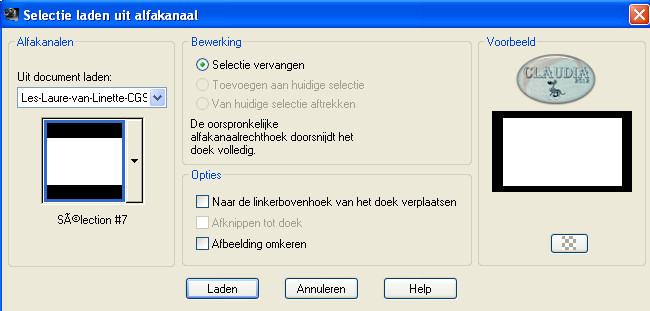 |
Selecties - Omkeren.
Effecten - Insteekfilters - Toadies - What Are You? :
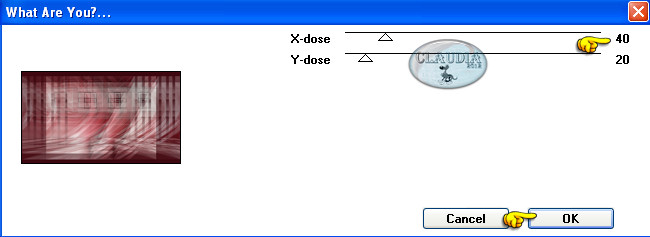 |
Herhaal nogmaals het filter Toadies - What Are You?
maar nu met de standaard instellingen :
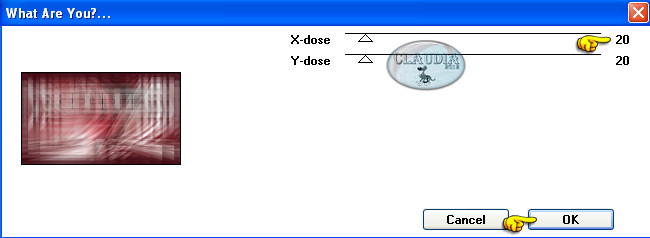 |
Effecten - Insteekfilters - AAA Frames - Foto Frame :
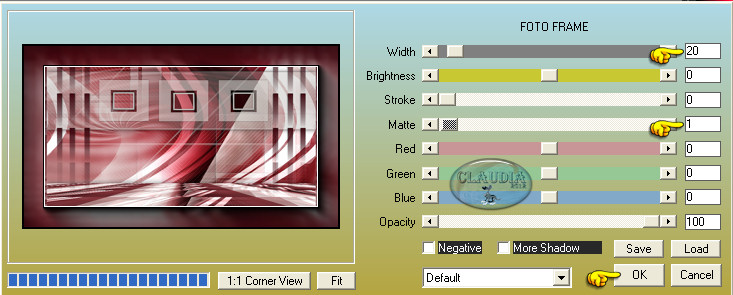 |
Selecties - Omkeren.
Effecten - 3D Effecten - Slagschaduw :
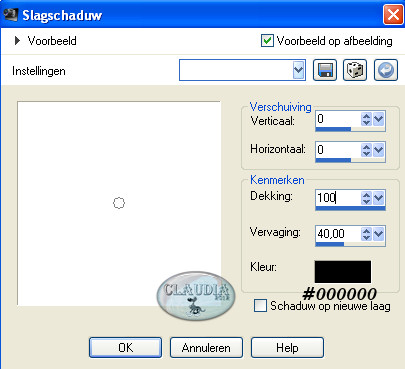 |
Selecties - Niets selecteren.

We gaan nu de boord maken.
14. Lagen - Nieuwe rasterlaag.
Selecties - Selectie laden/opslaan - Selectie laden uit alfakanaal :
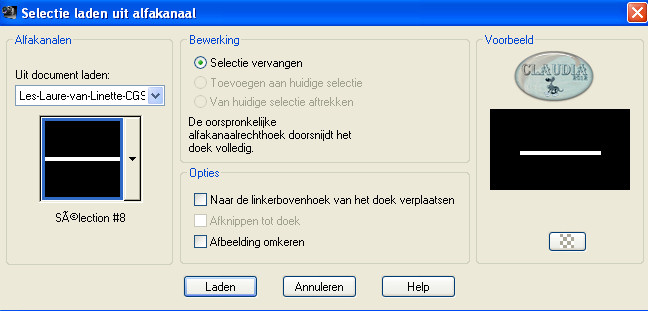 |
Vul de selectie met je Voorgrondkleur : #CDCCC8.
Selecties - Niets selecteren.
Effecten - Insteekfilters - Alien Skin Eye Candy 5 : Impact - Extrude :
(klik eerst op het tabblad Settigs en klik daar op Factory Default:
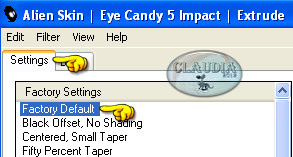 |
Klik daarna op het tabblad Basic en zet de instellingen zoals op het voorbeeld :
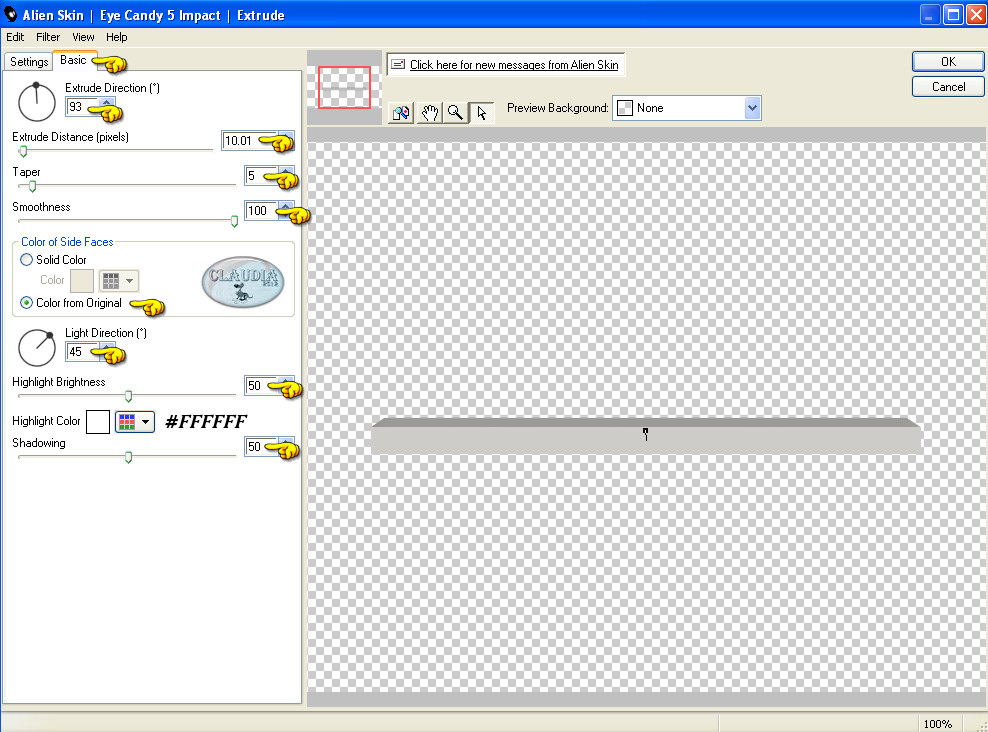 |

15. Open uit de materialen de tube : lamptubes8-HaZaL.
Afbeelding - Formaat wijzigen met : 30%, formaat van alle lagen wijzigen WEL aangevinkt.
Aanpassen - Scherpte - Verscherpen.
Bewerken - Kopiëren.
Ga terug naar je werkje.
Bewerken - Plakken als nieuwe laag.
Plaats de tube rechts op de boord :
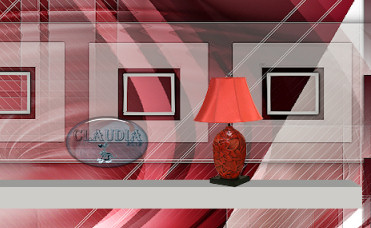 |
Geef de de tube een slagschaduw naar eigen inzicht en smaak.
*****
Open uit de materialen de tube : nicole-vase3-2012.
Afbeelding - Formaat wijzigen met : 30%, formaat van alle lagen wijzigen WEL aangevinkt.
Aanpassen - Scherpte - Verscherpen.
Bewerken - Kopiëren.
Ga terug naar je werkje.
Bewerken - Plakken als nieuwe laag.
Afbeelding - Spiegelen.
Plaats de tube aan de linkerkant van de boord :
 |
Geef dezelfde slagschaduw dat je ook gebruikt hebt bij de vorige tube hierboven.
Lagen - Samenvoegen - Zichtbare lagen samenvoegen.

16. Afbeelding - Randen toevoegen :
2 px met de witte kleur : #FFFFFF.
2 px met je Achtergrondkleur : #410811.
45 px met je Voorgrondkleur : #CDCCC8.
Activeer je Toverstaf met deze instellingen :
 |
Selecteer de rand van 45 px met je Toverstaf.
Selecties - Omkeren.
Effecten - 3D Effecten - Slagschaduw :
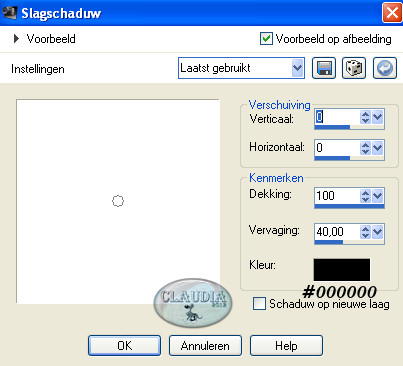 |
Selecties - Niets selecteren.

17. Open uit de materialen de tube : Joanie_Woman_12-01-2013.
Bewerken - Kopiëren.
Bewerken - Plakken als nieuwe laag.
Afbeelding - Formaat wijzigen met : 80%, formaat van alle lagen wijzigen NIET aangevinkt.
Afbeelding - Spiegelen.
Plaats de tube rechts onderaan op je werkje :
 |
Aanpassen - Scherpte - Verscherpen.
Effecten - 3D Effecten - Slagschaduw :
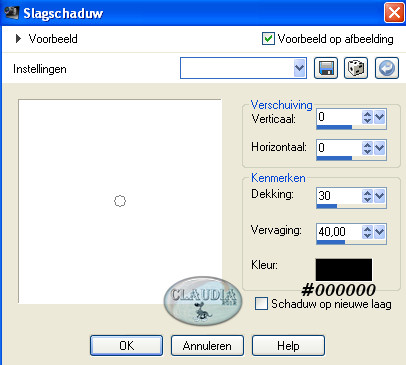 |
*****
Open uit de materialen de tube : vase fleuri 2flore.
Bewerken - Kopiëren.
Ga terug naar je werkje.
Bewerken - Plakken als nieuwe laag.
Afbeelding - Formaat wijzigen met : 30%, formaat van alle lagen wijzigen NIET aangevinkt.
Aanpassen - Scherpte - Verscherpen.
Plaats de tube links onderaan op je werkje :
 |
Effecten - 3D Effecten - Slagschaduw : de instellingen staan goed.
Afbeelding - Randen toevoegen : 2 px met je Achtergrondkleur : #410811.
Lagen - Nieuwe rasterlaag en plaats hierop je watermerkje.
Lagen - Samenvoegen - ALLE lagen samenvoegen.
Sla je werkje nu op als JPG en dan is deze mooie les van Linette klaar ☺
Alle lessen van Linette staan geregistreerd bij TWI.





